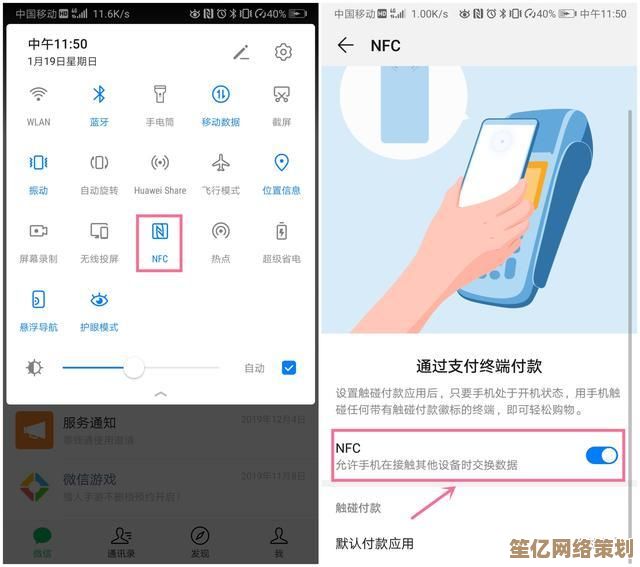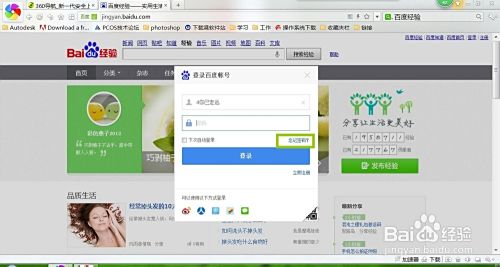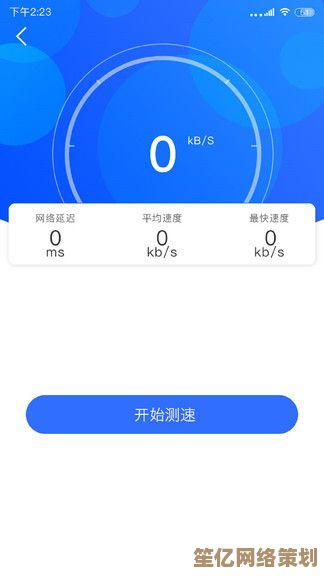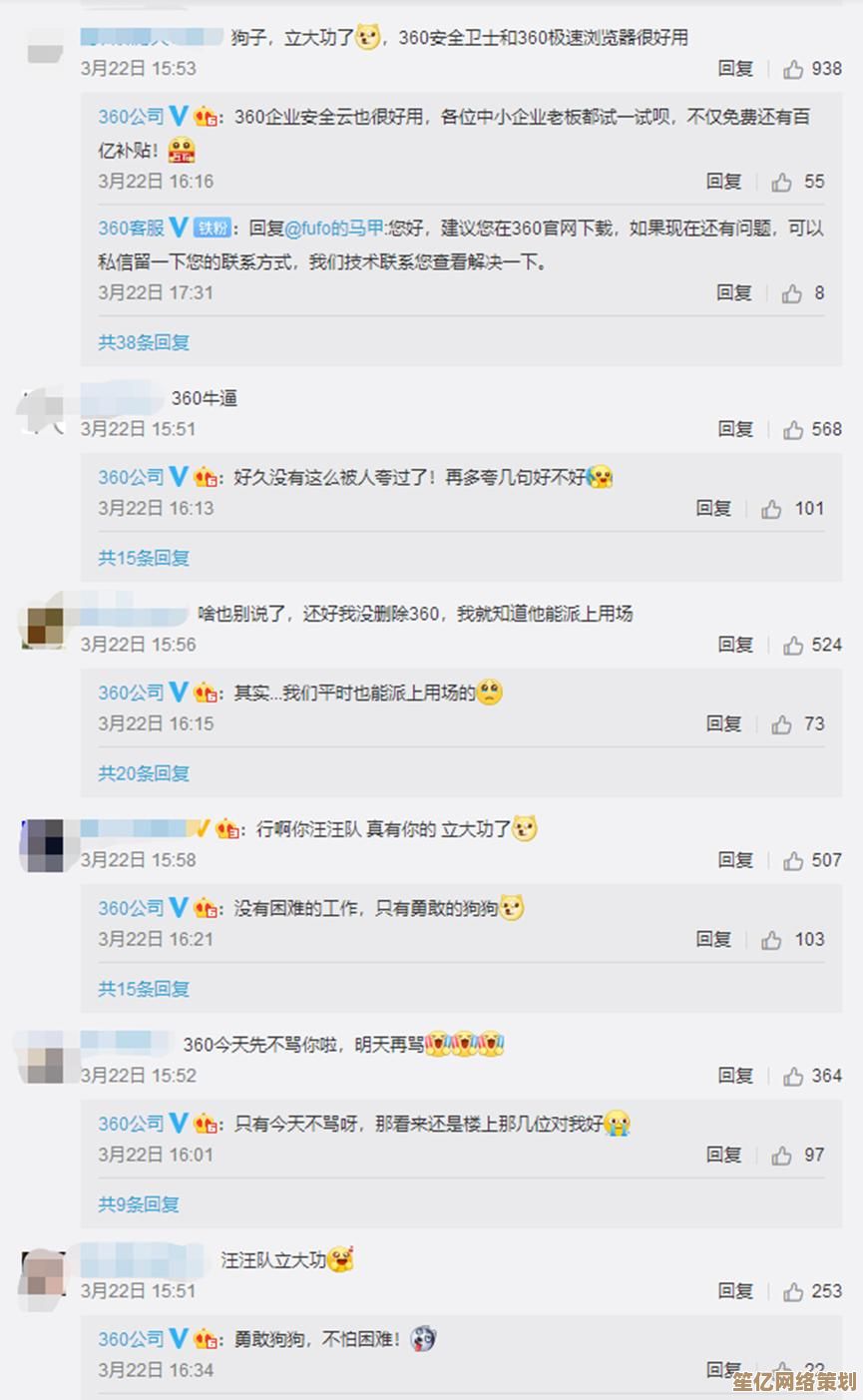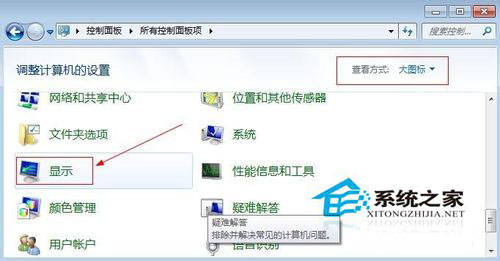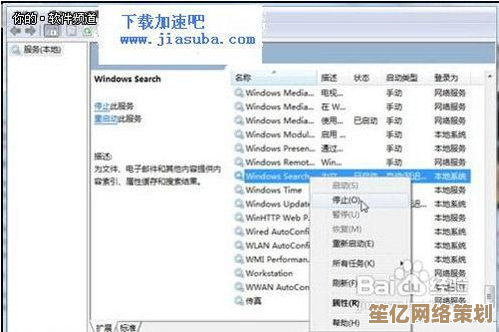Windows 11 正版系统下载|详细安装步骤与新功能亮点解析
- 游戏动态
- 2025-10-09 20:21:20
- 1
嗯,说到装系统,估计很多人头都大,尤其是Windows 11刚出来那阵子,我身边好几个朋友都来问我:“这玩意儿到底咋装?会不会把我电脑搞崩了?” 说实话,我第一次升级的时候心里也直打鼓,毕竟谁也不想周末全耗在重装驱动和找激活码上。
所以今天,咱就抛开那些官方套话,像朋友聊天一样,聊聊怎么稳妥地搞到正版Windows 11,再顺带说说它到底值不值得折腾。
正版系统下载:别在奇怪的网站浪费生命
最安全、最省心的下载渠道永远是微软官网,我知道有些人习惯去第三方平台找“破解版”或“ghost镜像”,但真没必要——微软官方提供的媒体创建工具(Media Creation Tool)已经足够傻瓜式操作了。
具体步骤?打开Bing(别用百度,广告太多容易点错),直接搜“Windows 11下载”,第一个结果就是微软官网链接,点进去你会看到两个选项:
- Windows 11 安装助手:适合当前系统是Win10且硬件达标的朋友,能直接升级;
- 创建安装介质:就是U盘安装工具,适合新电脑或想彻底重装的人。
我上次帮表弟装系统,用的就是U盘方式,这小子之前从某个论坛下了个修改版系统,结果装完弹窗广告比杀毒软件还勤快……后来用官方工具重装,他感慨:“早知这么简单,我折腾啥呢?”
安装步骤:胆大心细,其实就像拼乐高
安装过程比想象中简单,但有几个细节容易踩坑:
- 备份!备份!备份! 重要文件扔云盘或移动硬盘里,别赌运气,我有次手滑选错了磁盘分区,差点把工作资料全送走。
- U盘准备:找个8GB以上的空U盘,制作启动盘时会格式化,所以别存宝贝。
- BIOS设置:开机按F2或Del进BIOS(不同电脑键位不同),把启动顺序改成U盘优先,这个界面通常很复古,像回到了90年代,但别慌,改完记得按F10保存。
- 安装界面:跟着提示点“下一步”就行,但到分区那步要小心——如果你想彻底清空C盘,选“删除”旧分区再新建;如果只是想覆盖安装,直接选原有C盘即可。
装系统最磨人的其实是等待,进度条走到100%后会重启几次,这时候去泡杯茶,别手贱按电源键,我第一次装时以为卡死了,强行关机结果……又重头再来了一遍。
新功能亮点:是花瓶还是真香?
装好之后,Windows 11最直观的变化就是界面变圆润了,任务栏图标居中,开始菜单简化,乍一看像macOS的远房亲戚,有人吐槽花里胡哨,但我用久了反而觉得清爽——特别是暗色模式配深色壁纸,加班时眼睛没那么累。
多窗口布局是真正实用的改进,把鼠标悬停在最大化按钮上,会弹出几种分屏选项,写稿时左边文献右边Word,或者一边看视频一边回微信,比原来手动拖拽方便多了,不过我发现它偶尔会抽风,窗口比例突然错乱,估计还在优化中。
安卓子系统听起来很酷,但实际用起来有点尴尬,能在电脑上刷抖音、点外卖确实新鲜,但很多App没适配大屏幕,显示比例奇怪,我试过装手机游戏,触控操作延迟明显,最后还是乖乖拿起手机。
至于性能提升?我的旧笔记本感觉不明显,但表弟那台新游戏本说开机快了点,可能微软对硬件有门槛的设定,确实筛掉了一批老机器。
最后说两句
其实系统升级就像换新手机,总得适应两天,如果你电脑硬件达标,又受够了Win10的偶尔卡顿,升级Win 11值得一试;但如果你的设备老旧,或者极度依赖某些专业软件(比如一些老版工程软件),不妨再观望看看。
对了,如果安装途中遇到蓝屏或驱动问题,别硬扛,去官网下个驱动精灵备着,或者直接回滚到旧系统——微软留了10天反悔期,这点挺人性化的。
工具是为人服务的,别让系统折腾你,希望这篇唠唠叨叨的分享,能帮你少走点弯路吧。

本文由召安青于2025-10-09发表在笙亿网络策划,如有疑问,请联系我们。
本文链接:http://waw.haoid.cn/yxdt/22929.html